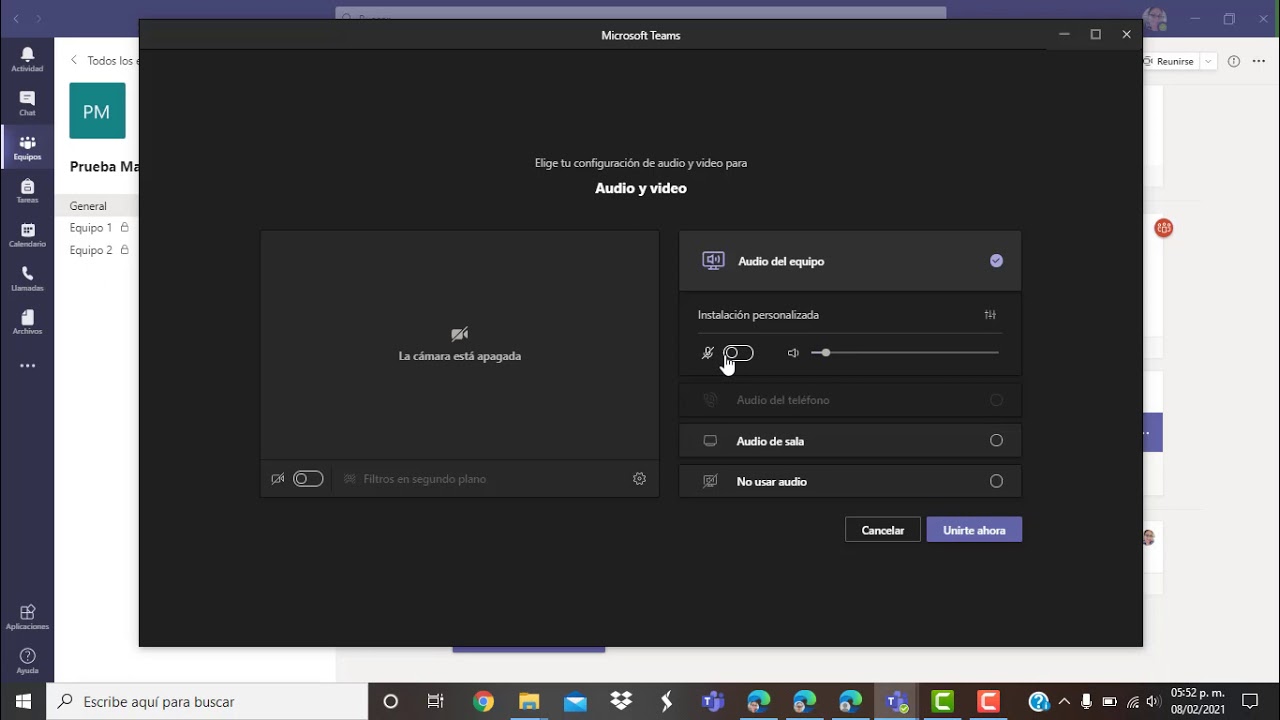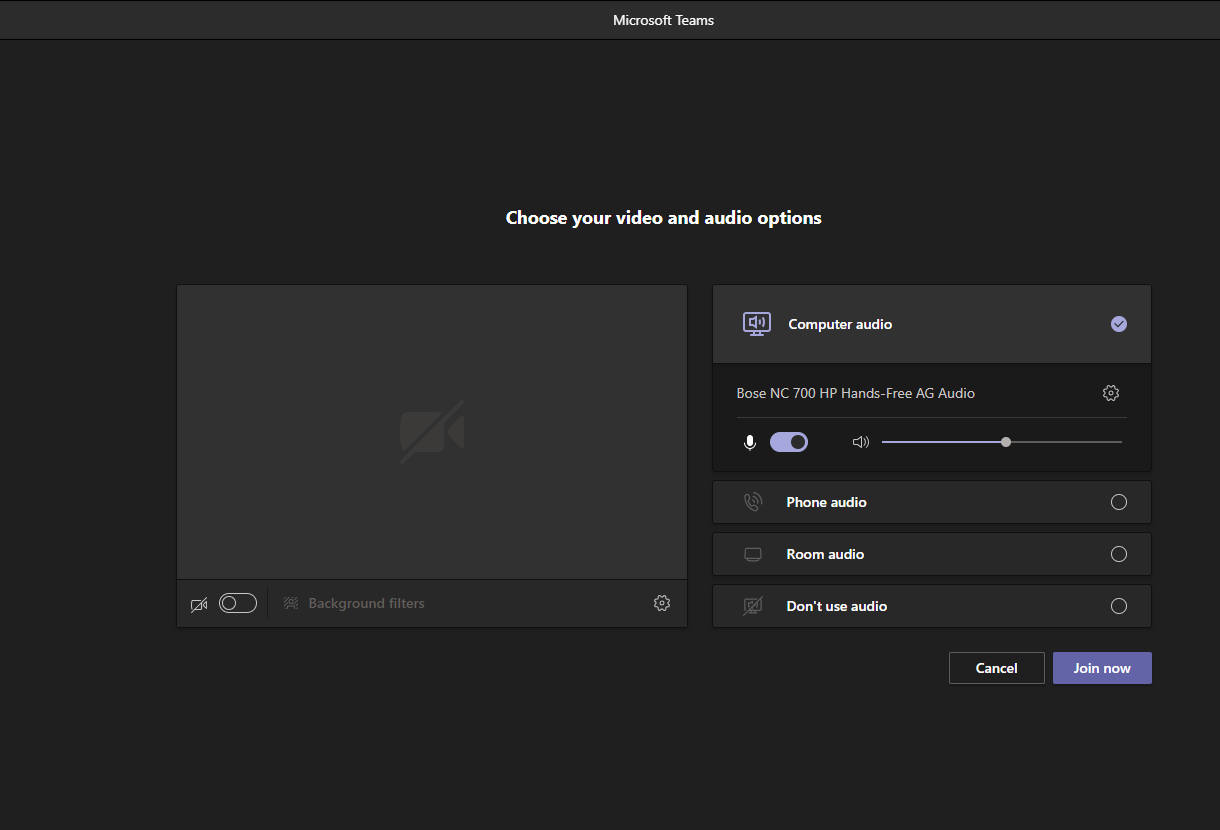- Identifica todas las posibles causas de fallos de audio y micrófono en Teams
- Aprende a configurar correctamente dispositivos, permisos y actualizaciones
- Descubre soluciones avanzadas y alternativas para casos difíciles

Los fallos de sonido y micrófono en Microsoft Teams son una de las incidencias más habituales, tanto en el ámbito profesional como en el educativo. Afectan a la calidad de las reuniones, impiden mantener conversaciones fluidas y pueden suponer un freno importante a la colaboración online. Aunque la aplicación evoluciona y se actualiza con frecuencia, siempre existen situaciones en las que, de repente, el audio deja de funcionar o no conseguimos que los demás nos escuchen correctamente.
Si has llegado hasta aquí es probable que ya hayas probado varias soluciones sin éxito. Puede que incluso tu micrófono funcione en otras aplicaciones pero en Teams se resista. Tranquilo, porque hemos preparado una guía completa que repasa todas las causas y soluciones posibles para que puedas detectar el origen del problema y lo resuelvas de forma sencilla. ¡Vamos al grano!
Principales motivos por los que falla el sonido o el micrófono en Microsoft Teams
Antes de empezar a tocar configuraciones a ciegas, es importante entender por qué pueden surgir estos errores. Existen múltiples factores y cada uno requiere una aproximación diferente:
- Configuración incorrecta de audio y dispositivos predeterminados.
- Permisos de acceso al micrófono o altavoz bloqueados por el sistema operativo.
- Controladores desactualizados o dañados en Windows o Mac.
- Conflictos con dispositivos conectados como auriculares o altavoces Bluetooth.
- Cambios tras una actualización o instalación problemática de Teams.
- Errores específicos de la propia aplicación Teams.
Soluciones paso a paso para problemas de audio y micrófono en Teams
1. Comprueba los controles y botones físicos
Puede parecer lo más básico, pero la solución está a menudo delante de tus narices. Revisa si el icono de micrófono está tachado en la interfaz de Teams, porque en ese caso estás silenciado. Pulsa el botón correspondiente para volver a activarlo. De igual forma, si tu auricular cuenta con interruptor o botón físico de silencio, asegúrate de que está en la posición de micrófono abierto.
Algunos teclados y auriculares tienen teclas dedicadas para silenciar el micrófono. Es fácil pulsarlas por error, sobre todo si cambias a menudo entre varios dispositivos.
2. Revisa la configuración de dispositivos de Teams
La selección incorrecta de altavoz o micrófono puede bloquear el sonido en las reuniones. Para ajustarlo correctamente, sigue estos pasos:
- Accede a Configuración y más (tres puntos arriba a la derecha).
- Entra en Dispositivos. Aquí verás todos los dispositivos de audio disponibles.
- Elige manualmente el micrófono y el altavoz que quieres usar en los menús desplegables. Si usas auriculares Bluetooth u otro periférico, comprueba que Teams lo haya detectado.
- Puedes realizar directamente una llamada de prueba para verificar que todo va bien. Esto conecta con un bot que graba tu voz y la reproduce para que compruebes el sonido.
Si tienes varias opciones en el menú y persisten los problemas, prueba a cambiar entre diferentes micrófonos y altavoces. Así podrás determinar si el fallo es del hardware o de la propia aplicación.
3. Actualiza Teams y tu sistema operativo
Muchos errores de sonido en Teams desaparecen tras instalar la última actualización. Tanto la aplicación como tu sistema (Windows o Mac) reciben parches frecuentes para mejorar la compatibilidad y corregir fallos. Para ello:
- Haz clic en tu foto de perfil en Teams y busca la opción Buscar actualizaciones. Instala cualquier novedad disponible y reinicia Teams.
- En Windows o Mac, entra en la sección de configuración y busca actualizaciones del sistema operativo. No olvides reiniciar el equipo cuando finalicen.
No descuides los drivers del micrófono o altavoz. En el Administrador de dispositivos, busca el apartado de sonido y actualiza los controladores. Si tienes dudas, hay programas que lo hacen automáticamente.
4. Controla los permisos de acceso al micrófono y altavoz
Windows, Mac y los navegadores tienen su propio sistema de permisos para proteger tu privacidad. Si Teams no tiene acceso permitido al micrófono, puedes quedarte sin sonido aunque el dispositivo funcione bien en otras aplicaciones.
- En Windows, entra en Configuración > Privacidad > Micrófono y Configuración > Privacidad > Altavoz. Activa el acceso para las aplicaciones y busca que Teams esté en la lista.
- En Mac, ve a Preferencias del sistema > Seguridad y Privacidad > Micrófono y activa la casilla de Teams.
- Si utilizas Teams en el navegador web, comprueba los permisos de micrófono en la configuración del propio navegador (Edge, Chrome, etc).
Tras cambiar los permisos, reinicia el equipo y vuelve a probar.
5. Desconecta y vuelve a conectar dispositivos externos
Una causa habitual de conflictos es tener varios dispositivos conectados a la vez. Desconecta todos los auriculares, cámaras, altavoces y adaptadores de audio que no estés usando. A veces, el sistema se lía y envía el audio o la entrada de voz al dispositivo equivocado.
Si el problema desaparece tras desconectar un periférico concreto, vuelve a conectarlo y selecciona manualmente ese dispositivo en los menús desplegables de Teams.
6. Configura correctamente el sonido en Windows
En muchos casos, el fallo reside en la configuración de sonido del propio sistema operativo. Para comprobarlo:
- Haz clic en Inicio y busca Configuración de sonido.
- En la sección Entrada, selecciona el micrófono correcto. Si no aparece, haz clic en Agregar dispositivo.
- Comprueba que el volumen no está demasiado bajo ni silenciado.
- En Avanzadas > Más opciones de configuración de sonido, accede a la pestaña Grabación, haz clic derecho sobre tu micrófono y selecciona Habilitar si estuviera desactivado.
Lo mismo aplica en la sección de Salida de sonido para los altavoces. También puede ser útil consultar nuestra guía para (https://mundobytes.com/solucionar-los-problemas-mas-comunes-de-la-webcam/) si alguna de estas soluciones no funciona.
7. Realiza un diagnóstico automático con el solucionador de problemas de Windows
Si utilizas Windows 10 u 11, puedes ejecutar el solucionador automático de grabación de audio:
- Pulsa Windows + I para abrir la configuración.
- Ve a Actualización y seguridad > Solucionar problemas.
- Selecciona Solucionadores de problemas adicionales y ejecuta Grabación de audio.
Windows buscará los fallos más frecuentes y te propondrá correcciones automáticas para el micrófono.
8. Utiliza la versión web de Microsoft Teams
En ocasiones, el software de escritorio puede dar problemas difíciles de resolver. Si todo lo anterior falla, prueba a usar la versión web de Teams accediendo desde teams.microsoft.com. A veces funciona perfectamente donde la aplicación se atasca. No es una solución definitiva, pero te permitirá salir del paso si tienes una reunión urgente.
9. Configuración avanzada: escritorio remoto y salas de reuniones
Si accedes a Teams a través de una conexión de escritorio remoto, asegúrate de que la configuración de audio te permite usar dispositivos de tu equipo local. En la ventana de conexión a escritorio remoto:
- Haz clic en Mostrar opciones > Recursos locales > Configuración.
- Comprueba que tanto la reproducción como la grabación de audio están marcadas para Reproducir en este equipo y Grabar desde este equipo.
Si te unes a una sala de reuniones física, el audio pasará a depender del sistema de la propia sala. Sigue las indicaciones en pantalla para seleccionar como fuente el sistema de la sala.
10. Soluciones específicas para compartir pantalla y sonido
Cuando compartes pantalla durante una reunión, puedes incluir el sonido del equipo para que los asistentes escuchen el audio que se reproduce en tu ordenador:
- Únete a la reunión y selecciona Compartir.
- Activa la opción Incluir sonido antes de elegir la ventana que deseas compartir.
Esto es útil para mostrar vídeos, música o cualquier contenido multimedia durante tu exposición.
11. Supresión de ruido, ajuste automático y modos de audio
Teams dispone de funciones avanzadas para mejorar la calidad de audio según tus necesidades:
- Activa la supresión de ruido para eliminar ruidos de fondo y mejorar el ambiente en reuniones ruidosas.
- Activa aislamiento de voz para filtrar voces ajenas y asegurar que solo se escuche la tuya.
- Utiliza la opción de ajustar automáticamente la sensibilidad del micrófono para que todos te escuchen correctamente aunque hables bajo o subas el tono.
- Puedes activar el modo de música de alta fidelidad si vas a compartir fragmentos musicales.
- El audio espacial proporciona una experiencia envolvente si dispones de hardware compatible.
12. Accesos rápidos: silenciar, reactivar y cambiar entre dispositivos durante la reunión
Puedes gestionar el audio rápidamente tanto antes como durante una reunión:
- Antes de unirte, selecciona el dispositivo de audio desde la pantalla previa.
- Durante la reunión, utiliza los iconos de micrófono y altavoz para silenciar o reactivar el sonido.
- Puedes cambiar de micrófono o altavoz sobre la marcha desde el menú de dispositivos.
Si detectas que el altavoz no se escucha, desconéctalo y vuelve a conectarlo, o revisa si está seleccionado en el menú correcto.
13. ¿Y si nada funciona? Últimos recursos
Si tras todo lo anterior el micrófono o el sonido siguen sin funcionar en Teams y sí en otras aplicaciones, prueba estas opciones:
- Desinstala Teams completamente desde Configuración > Aplicaciones y vuelve a instalar la versión más reciente.
- Si el problema es con los drivers y no sabes actualizarlos manualmente, usa programas de actualización automática de drivers.
- Revisa que no haya otras aplicaciones usando el micrófono en segundo plano y ciérralas.
- Si solo falla en la aplicación de escritorio, utiliza la versión web de Teams.
14. Soluciones alternativas y consejos extra
En situaciones puntuales, puedes recurrir al audio del teléfono. Si Teams te ofrece la opción de que te llamen, introduce tu número y recibirás una llamada para participar por voz desde tu móvil mientras mantienes la reunión en PC.
Herramientas adicionales como grabadores o extensiones para Teams pueden ayudarte a registrar el audio de las reuniones, crear automáticamente transcripciones o almacenar las grabaciones en la nube. Si necesitas gestionar muchas reuniones, puede ser útil contar con estos apoyos.
Redactor apasionado del mundo de los bytes y la tecnología en general. Me encanta compartir mis conocimientos a través de la escritura, y eso es lo que haré en este blog, mostrarte todo lo más interesante sobre gadgets, software, hardware, tendencias tecnológicas, y más. Mi objetivo es ayudarte a navegar por el mundo digital de forma sencilla y entretenida.